Яндекс - популярная поисковая система в России с различными сервисами. Мы расскажем, как установить Яндекс на телефон.
Перейдите в магазин приложений для вашего устройства (App Store для iPhone или Google Play Market для Android) и найдите приложение Яндекс. Просто введите "Яндекс" в поиск и следуйте инструкциям для установки.
Второй способ - использовать официальный сайт Яндекса. Просто откройте браузер на вашем телефоне и введите адрес www.yandex.ru. На главной странице вы найдете ссылки на все сервисы Яндекса. Выберите интересующий вас сервис и следуйте инструкциям по установке. Обычно вам будет предложено скачать и установить официальное приложение Яндекса для вашего устройства.
Не забывайте, что для установки Яндекса на телефон нужен доступ к Интернету. Убедитесь, что у вас есть подключение к Wi-Fi или мобильным данным перед началом установки. Также обратите внимание на версию операционной системы вашего телефона - некоторые версии могут не поддерживаться Яндексом.
Шаг 1. Подготовка телефона

Прежде чем установить Яндекс на телефон, вам потребуется выполнить несколько подготовительных шагов:
1. Проверьте доступное пространство на вашем устройстве
Перед установкой приложения убедитесь, что на вашем телефоне достаточно свободного места. Проверьте объем доступного пространства в настройках устройства.
2. Обновите операционную систему
Установите все доступные обновления операционной системы на вашем телефоне, чтобы обеспечить совместимость с приложением и исправить возможные ошибки.
3. Проверьте интернет-соединение
Удостоверьтесь, что у вас есть подключение к интернету. Откройте браузер на телефоне и проверьте доступность любого веб-сайта.
4. Разрешите установку приложений из других источников
Если вы собираетесь загружать и устанавливать приложение Яндекс с веб-сайта или других источников, отличных от Google Play, вам может потребоваться разрешить установку приложений из неизвестных источников. Чтобы это сделать, перейдите в настройки устройства, найдите пункт "Безопасность" или "Защита", затем активируйте опцию "Неизвестные источники".
После выполнения всех этих шагов ваш телефон будет готов к установке приложения Яндекс.
Шаг 2. Поиск приложения

После того, как вы открыли приложение магазина приложений на вашем телефоне, вам необходимо найти приложение Яндекс. Для этого выполните следующие действия:
- Откройте раздел "Поиск". Обычно этот раздел находится в верхней части экрана или на боковой панели.
- В поле ввода введите "Яндекс".
- Нажмите кнопку "Найти" или иконку поиска на клавиатуре.
После выполнения этих действий должны быть выведены результаты поиска, в том числе приложение Яндекс. Если вы не видите результатов или не находите приложение Яндекс, попробуйте изменить запрос поиска или проверьте наличие подключения к интернету.
Шаг 3. Загрузка и установка
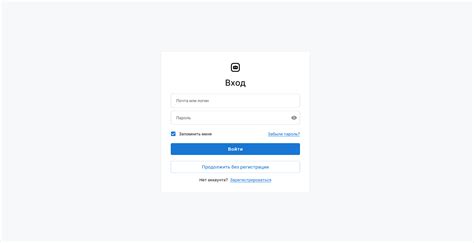
Чтобы установить Яндекс на телефоне, выполните следующие действия:
- Откройте магазин приложений на вашем телефоне. Обычно это значок с названием "Play Маркет" для устройств с операционной системой Android или "App Store" для устройств с операционной системой iOS.
- В поисковой строке магазина приложений введите "Яндекс".
- Найдите официальное приложение "Яндекс" в результатах поиска.
- Нажмите на кнопку "Установить" рядом с официальным приложением "Яндекс".
- Подождите, пока процесс загрузки и установки приложения завершится.
- Когда установка завершится, нажмите на кнопку "Открыть", чтобы запустить приложение "Яндекс".
Теперь вы можете использовать все функции и сервисы Яндекса на своем телефоне.
Шаг 4. Разрешение установки
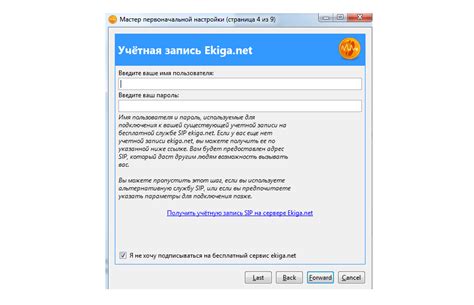
После загрузки файла установки, откройте его, найти его можно в разделе «Загрузки» на вашем телефоне. Нажмите на файл, чтобы запустить процесс установки приложения Яндекс.
На экране вашего телефона появится запрос на разрешение установки. Вам необходимо нажать на кнопку «Установить», чтобы продолжить процесс.
Обратите внимание: некоторые устройства могут требовать разрешения на установку приложений из неизвестных источников. Если вы видите такое предупреждение, перейдите в раздел «Настройки» вашего телефона, затем выберите «Безопасность» и разрешите установку приложений из неизвестных источников.
После того, как вы разрешили установку, приложение Яндекс будет установлено на ваш телефон. Пожалуйста, дождитесь окончания процесса установки.
Теперь у вас есть Яндекс на вашем телефоне! Отлично!
Шаг 5. Открытие и настройка
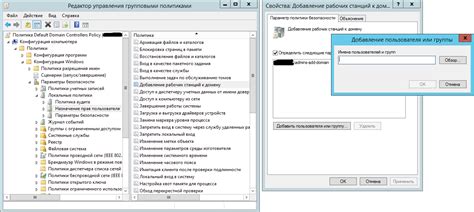
После установки Яндекса на ваш телефон, найдите его значок на главном экране или в списке всех установленных приложений. Нажмите на значок Яндекса, чтобы открыть его.
При первом запуске приложение Яндекс предложит вам выполнить несколько настроек. Введите свои логин и пароль от аккаунта Яндекса или создайте новый, если у вас его еще нет. Важно, чтобы вы ввели действующий номер телефона, так как вам может понадобиться его подтверждение в процессе настройки Яндекса.
После ввода данных нажмите на кнопку "Далее" и следуйте инструкциям на экране, чтобы завершить настройку Яндекса на вашем телефоне. Вам может быть предложено выбрать настройки по умолчанию или настроить приложение по своему усмотрению.
После завершения настройки вы будете перенаправлены на главный экран приложения Яндекс, где сможете использовать все его функции и сервисы.
Обратите внимание: после завершения настройки Яндекса вы можете настроить дополнительные опции и персонализировать приложение под себя. Используйте раздел настроек Яндекса для изменения внешнего вида интерфейса, выбора интересующих вас новостных рубрик, добавления своих почтовых ящиков и многого другого.
Шаг 6. Проверка работоспособности
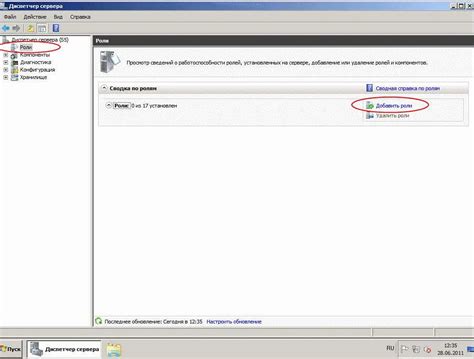
После установки Яндекса на вашем телефоне вам нужно проверить, что все работает правильно:
- Откройте приложение Яндекс на телефоне.
- Введите логин и пароль, если нужно.
- Посмотрите различные категории на главном экране: "Погода", "Новости", "Карты" и другие.
- Проверьте информацию в каждой категории - она должна обновляться в реальном времени.
- Попробуйте поиск, маршрутизацию и другие инструменты.
- Если что-то не работает, обратитесь в службу поддержки Яндекса.
Теперь вы можете наслаждаться Яндексом на телефоне полностью!